防止 Chrome、Firefox 和 Opera 保存密碼

在瀏覽器上保存密碼可以使訪問站點更容易,但在安全方面,這不是您能做的最好的事情。但是,這可能很煩人

使您的 Opera 瀏覽器保持最新狀態應該是一件容易的事。您需要做的就是單擊 Opera 徽標,選擇“更新和恢復”,然後單擊“檢查更新”按鈕。
如果有任何待處理的更新,它們將自動下載到您的計算機上。然後單擊更新,最新的 Opera 瀏覽器版本將安裝在您的機器上。
好吧,有時 Opera 可能無法更新,屏幕上會彈出以下錯誤消息:“檢查更新時發生錯誤”。
如果在後台運行的某些 Opera 進程卡住了,您需要使用任務管理器終止所有活動的 Opera 進程。只需右鍵單擊 Opera 進程並選擇End task。
然後再試一次。單擊瀏覽器窗口左下角的 Opera 徽標,選擇“更新和恢復”,然後選擇“檢查更新”。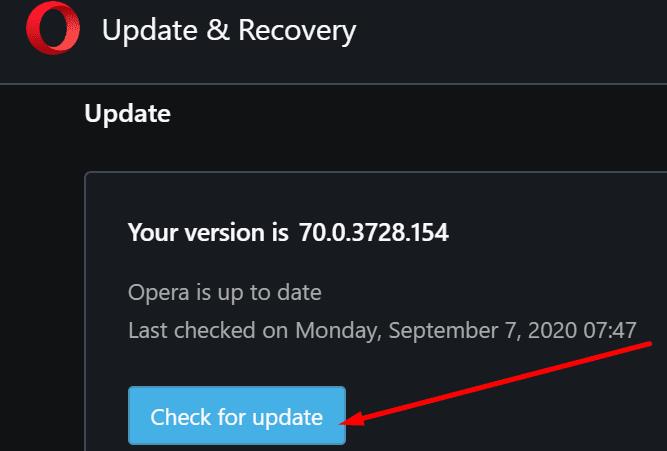
一些用戶還建議在檢查更新時禁用 Opera 的內置 VPN 是個好主意。禁用所有加載項並檢查是否有幫助。
如果您的系統中有什麼東西阻止了您的計算機訪問 Opera 的更新服務器,您應該能夠通過禁用後台進程來解決問題。
要關閉在後台運行的所有應用程序、程序和進程,您可以像關閉 Opera 相關進程一樣使用任務管理器。或者,您可以乾淨啟動您的機器。
轉到 Windows 搜索,鍵入 msconfig,然後選擇系統配置
在“服務”選項卡上,選擇“隱藏所有 Microsoft 服務”,然後單擊“全部禁用”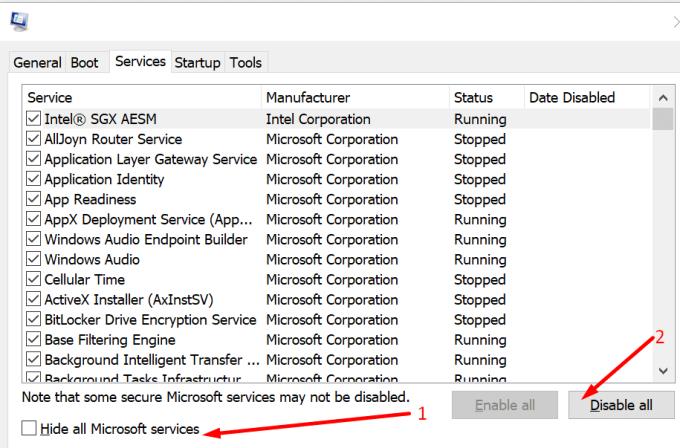
在“啟動”選項卡上,選擇“打開任務管理器”,然後選擇要禁用的所有啟動進程
單擊禁用,關閉任務管理器,然後重新啟動計算機。再次嘗試更新 Opera。
確保在更新 Opera 時也禁用防病毒和防火牆。有時,這些工具可能會錯誤地將瀏覽器更新標記為可疑文件,從而阻止它們下載和安裝。更新 Opera 後打開防病毒軟件和防火牆。
下載 Opera 安裝程序是確保您在計算機上運行最新瀏覽器版本的另一種方法。
只需轉到Opera 下載,然後選擇專用於您的操作系統的瀏覽器版本。下載並啟動安裝程序,然後選擇升級以在現有副本上安裝它。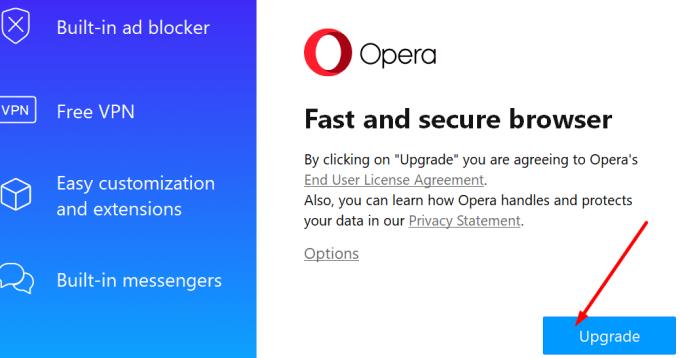
如果省電模式打開,Opera 會顯示更新錯誤也就不足為奇了。此配置文件會自動禁用消耗電池電量的進程,其中包括更新。
關閉省電模式,Opera 自動更新應該可以正常工作。單擊系統托盤中的電池圖標並將滑塊移動到最佳性能,然後更新您的瀏覽器。
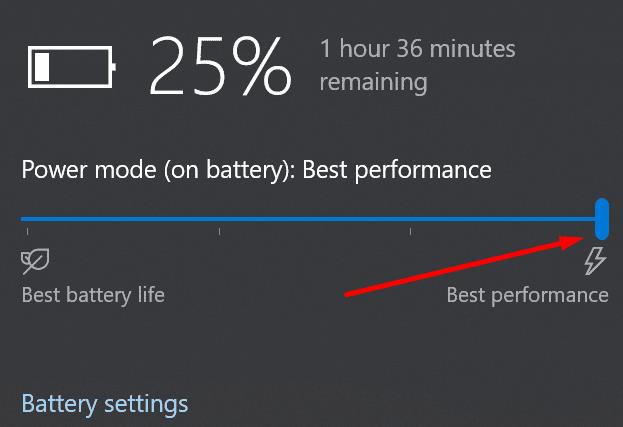
如果沒有任何效果,並且您仍然無法更新瀏覽器,也許您應該考慮卸載並重新安裝它。刪除程序文件目錄並將瀏覽器重新安裝到同一位置。
或者,您可以卸載 Opera 但選擇保留您的數據,以便您在重新安裝瀏覽器後仍然可以訪問它。去做這個:
轉到 Windows 搜索並鍵入應用程序和功能以打開應用程序→應用程序和功能
選擇 Opera 瀏覽器應用程序並選擇卸載
確保不要選中刪除我的 Opera 用戶數據複選框以保留您的數據,然後單擊卸載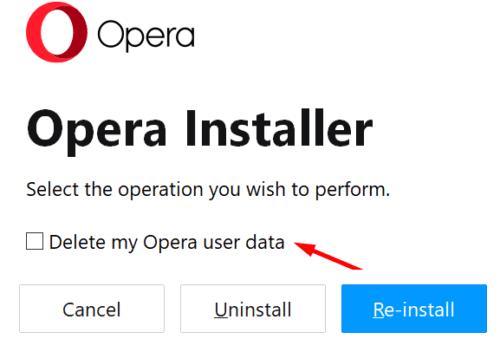
按照屏幕上的說明完成卸載。
這就是您可以繞過 Opera 更新錯誤的方法。
在瀏覽器上保存密碼可以使訪問站點更容易,但在安全方面,這不是您能做的最好的事情。但是,這可能很煩人
防止在 Edge、Chrome、Opera 和 Firefox 網絡瀏覽器中顯示煩人的通知。
大多數手機合同通常包括有限數量的每月數據,有些合同比其他合同更慷慨。如果您的數據合同 Opera 有一種模式,瀏覽器將幫助您不使用太多數據,而瀏覽器稱為數據保存模式。了解如何通過這些步驟配置此設置。
厭倦了對 Chrome、Opera 或 Firefox 網絡瀏覽器中出現的通知感到惱火?使用這些步驟禁用它們。
Chrome 可能是最流行的瀏覽器之一,但這並不意味著每個人都會使用它。您可能不信任 Chrome
Opera 是一款 Web 瀏覽器,包含具有無限數據的內置免費 VPN。它是一個基於瀏覽器的 VPN,因此它在技術上是一個安全代理,而不是
暗模式是許多操作系統和應用程序中包含的替代配色方案。深色模式配色方案主要使用深色而不是更多顏色 通過在 Android 的 Opera 瀏覽器中設置深色模式來節省能源和您的眼睛。只需遵循本指南。
瀏覽現代互聯網時,廣告攔截器幾乎是必不可少的工具。大多數網站的每頁都有一些廣告,而有些網站則超出了頂部,廣告可能很煩人。通過以下步驟,了解如何在 Android 版 Opera 瀏覽器中根據自己的喜好配置廣告攔截器。
無論您是在 Chrome、Opera 還是 Firefox 中清除或啟用 cookie,本指南都將幫助您做到這兩點。
許多 Opera 用戶抱怨瀏覽器無法阻止廣告。這適用於內置廣告攔截器和第三方廣告攔截器。
Android 上 Opera 瀏覽器的主要賣點之一是內置的 VPN 功能。使用此功能,您可以隱藏您的 IP 地址 Android 版 Opera 瀏覽器內置了 VPN。了解如何配置它,並通過這些步驟提高隱私。
如果 Opera 沒有加載某些頁面,或者更糟的是,瀏覽器不會加載任何網頁,那麼您應該如何解決這些問題。
如果解除固定的应用程序和程序在任务栏上不断出现,可以编辑布局XML文件并删除自定义行。
通过遵循这些针对Windows和Android设备的快速简便步骤,从Firefox自动填充中删除保存的信息。
在本教程中,我们向您展示了如何在 Apple iPod Shuffle 上执行软重置或硬重置。
Google Play 上有很多优秀的应用,您无法抗拒地订阅它们。随着时间的推移,这个列表会增长,您需要管理您的 Google Play 订阅。
在口袋或钱包中翻找正确的支付卡是一件非常麻烦的事情。在过去的几年中,各家公司正在开发和推出无接触支付解决方案。
删除 Android 下载历史记录可以帮助释放存储空间等。这是您需要遵循的步骤。
本指南将向您展示如何使用 PC、Android 或 iOS 设备从 Facebook 删除照片和视频。
我们花了一点时间与Galaxy Tab S9 Ultra一起使用,它是与Windows PC或Galaxy S23配对的完美平板电脑。同时,尽管这些平板电脑具有如此多的功能,但Android和Samsung One UI并不完美。无论您是否安装了更新导致Tab S9出现问题,还是有一些混乱的应用影响了电池寿命,我们将带您逐步完成重置Galaxy Tab S9的过程。
在Android 11中静音群组文本消息,以便控制消息应用程序、WhatsApp和Telegram的通知。
通过以下简单快速的步骤,在Firefox上清除地址栏URL历史记录并保持会话私密。



















